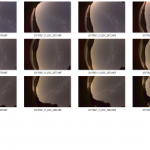- Kamera: NIKON D5100
- Objektiv: Opteka 6,5 mm f/3,5 HD
- ISO: 4.000
- Verschlusszeit: 50,4 s
- Blende: ƒ/3.5
- Brennweite: 6,5 mm
- Aufgenommen: 21. September 2017 20:43 – 21:06 Uhr
- Panorama: 19 Bilder zusammengesetzt mit ICE 2.0
- GPS: Hahnenkammsee – Heidenheim 91719 – 48.964922, 10.719734
Nachdem ich ja schon erklärt habe wie ich Bilder der Milchstraße bearbeite hier nochmal eine Ergänzung.
Wie erstellt man ein Panorama der Milchstraße ?
Ich habe in dem Bild oben meine Kamera um 180° von links nach rechts gedreht. Theoretisch hätte ich bei dem Fischauge nur 3 Bilder benötigt um 180° abzubilden. Allerdings möchte ich sehr viele überlappende Bilder machen um durch diese Mehrinformationen ein Stacking zu erreichen, was mir ein Rauschen vermindert. Mein Rollei Stativ hat eine Skala, die ich dankend annehme und gern nutze. Jedes Bild ist nach zwei Strich geschossen worden.
Wieviele Bilder benötige ich überhaupt?
Es gibt schöne Formeln und Theorien. Ich mache es mir einfach. Ich möchte jeweils links und rechts vom Bild eine Überlappung von 25%. Drehe ich meine Kamera von links nach rechts und zähle die Bilder von linker zur rechten Kante komme ich auf eine Anzahl X. Diese verdoppelt ergibt meine benötigte Bildanzahl. K.I.S.S. – Keep it stupid & simple.
Schritt 1 – Zusammensetzen
Diese Dateien werden nun über eine Panoramasoftware zusammengesetzt.
Ich nutze den kostenlosen Microsoft Image Composite Editor 2.0. Es gibt noch andere Programme wie etwa Hugin oder PTGUI. Das Programm funktioniert tadellos und exportiert im 8 oder 16-bit TIFF. Das reicht mir. Verlaufs- und Abgleichfilter schon im Stacking habe ich bis dato nicht gebraucht.
Schritt 2 – HDR
Was ? , Warum ? Wieso ? wird man jetzt fragen. That’s my style. Ich möchte auch einen Vordergrund im Bild haben und kein Scherenschnitt. Theoretisch könnte ich mir auch die *.NEF-Daten nehmen und einzeln auf den Vordergrund entwickeln. Danach wieder als Pano zusammenzusammenführen. Ich mache es über ein Pseudo-HDR aus meinem ROH-Bild. Ich habe noch keine großartigen Unterschiede feststellen können, außer daß ich immens Plattenplatz und Rechenleistung benötige.

Schritt 3 – Milchstraße ausbelichten
Ich gebe hier mal nur die Regler an, an denen ich gedreht habe:
• White Balance / Weißabgleich
• Exposure / Belichtung
• Contrast / Kontrast
• Vibrance / Dynamik
• Midtones / Tonwertkontrast
• Highlights / Lichter
• Chromatic Aberration / Farbabweichungskorrektur
Ich nehme das gesamte Bild und hebe mir das gezielte Herausarbeiten des Milky Ways für einen späteren Schritt auf.

Schritt 4 – Ebenen zusammenführen
Für mich immernoch das Schlimmste. HDR und Milchstraße so zusammen setzen dass die Übergänge harmonisch sind. Hier verliere ich oft Stunden oder Tage. Der Übergang auf der rechten Seite an den Bäumen ist hier noch nicht so toll. In der Endfassung schon 😉 .

Schritt 5 – Bildfehler bereinigen
Jetzt geht es an das Rauschen, ggf. Stacking Fehler und unerwünschte Elemente. (Achtet mal auf das blaue Schild unten links).

Schritt 6 – Künsterlische Note
Jetzt arbeite ich die Milchstrasse heraus. Ich schraube an folgenden Reglern und gehe Verlaufsfiltern und Brushes gezielt vor:
• Tonwertkontrast
• Klarheit
• Sättigung
• Dynamik

Am Ende noch die Vignettierung und das Logo.
Gimick
Wenn man ein sehr großes Panorama hat merkt man wir gut sein Rechner ist. Mein i7 3,4GHz mit 16 GB RAM geht reglemäßig in die Knie bei Schritt 6. Klar da werden UNDOs gepeichert und Dateigröße allein liegt mal gern bei über 500 MB.
That’s it.
… almost … das Pano ist riesig und möchte evtl. hochgeladen werden. Eine kleine Variante zu erstellen im *.PNG oder wegen mir auch *.JPG mache ich noch. Das Runterrechnen beim Upload auf irgendwelche Webseiten verschlimmert das Bild oft. Jetzt habe ich es noch in der Hand.